
2018年的年假,相信大家都在《魔物獵人世界》或《三國無雙8》吧?
高畫質又好玩,但是Loading卻讓你等很久嗎?
今天來教大家如何更換PS4全系列的SSD固態硬碟
讓你的PS4健步如飛,讀取時間大大縮短喔!
首先請先做好以下準備:
1、一台PS4 / PS4 Pro /PS4 Slim
2、一顆500G以上的SATA3 2.5吋 SSD硬碟
3、一隻十字螺絲起子
4、USB隨身碟
5、PS4官網下載「重新安裝系統軟件」
6、由於會格式化,避免資料遺失,要記得將PS4遊戲資料備份,若有PSN帳號可以同步備份到雲端
這次我是用家中服役中的PS4 Pro火龍機做示範
然後買了一顆500G的MX500 SSD硬碟來做替換(價格約4千左右)

資料備份完畢、工具準備完成後,那就開始動工吧~
第一步、
請先把PS4 Pro主機反過來,底座朝上
小心翼翼的拆下圖片左側這一塊黑色擋板~
卡榫的部分要注意方向性順勢拆下喔!
擋板拆下後,請把紅圈處的螺絲轉開
裡面就是原本PS4 Pro的HDD硬碟喔!

步驟二、
PS4 Pro上原本的舊硬碟拆下後,黑色的螺絲請務必收好不要搞丟啦!

步驟三、
舊硬碟被白色的鐵架保護著,請記得拆下,因為接下來鐵架要裝到新硬碟上
拆下方式只要把兩邊的四顆螺絲取下即可

步驟四、
把新硬碟鎖到鐵架上,再把新硬碟裝回原本PS4 Pro主機插槽中
新硬碟最外面的那顆黑色螺絲也要記得鎖上喔!
最後再把黑色擋板裝回去!

步驟五、
把PS4官網下載的「重新安裝系統軟件」儲存在USB隨身碟中(檔案大小約9百多MB)
按照官方教學進行以下步驟
最重要的就是在USB隨身碟中建立「PS4」>「UPDATE」資料夾
將重新安裝用的系統軟件以「PS4UPDATE.PUP」的檔名存入「UPDATE」資料夾中
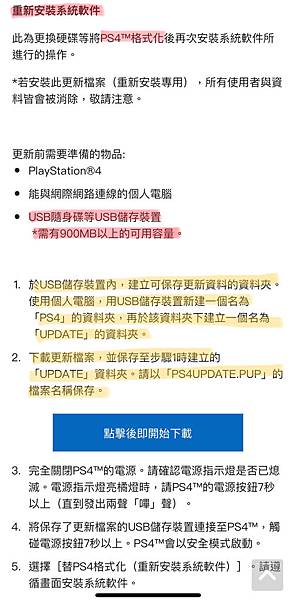
步驟六、
USB隨身碟插入PS4中,重啟PS4,會發現進入安全模式的畫面
手邊的無線搖桿也要記得要接上USB線,PS4重啟過程中才能正常操作!

步驟七、
開始安裝官方軟件前會再次提醒「格式化」這件事情!
如果你沒備份,請記得一定要先做好備份喔!不然東西會通通刪除唷!
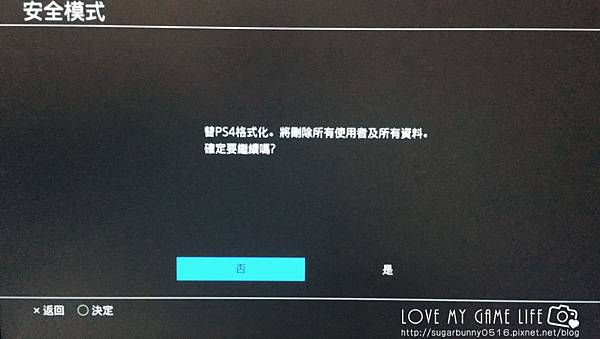
步驟八、
確定沒有問題後,PS4就會開始格式化跟安裝系統軟件!
等待安裝完畢後就大功告成啦!

另外附上PS4、PS4 Slim的更換硬碟影片教學
PS4,只要打開上蓋就可以取出硬碟
PS4 Slim的硬碟則是在側邊
有畫面有真相
更換硬碟後的PS4 Pro火龍機跑《魔物獵人世界》Loading速度超快的啊!
與之前相比,大概快了3倍左右!
不只如此,PS4玩遊戲時的讀取聲音也變很小聲,沒有之前那麼吵(之前是有多吃力?)
身邊的獵人朋友看到之後,每一個也都吵著要換硬碟啦~
對於玩遊戲時間分秒都珍貴的玩家來說
能夠加快遊戲讀取速度、增加實際遊玩進度,是一件多麼重要的事情!!
玩遊戲,不應該把時間浪費在Loading上⋯
快趁著過年期間紅包滿滿,為自己的PS4入手一顆新硬碟吧!
讀取速度飛快程度絕對會讓你很滿意!!
希望這篇教學文對你有幫助唷!
♡延伸閱讀~其他PS4開箱文:
 【開箱】首台PS4 Pro同捆機《魔物獵人 世界》,火龍烈焰機身超霸氣!魔物獵人系列最強機種來襲
【開箱】首台PS4 Pro同捆機《魔物獵人 世界》,火龍烈焰機身超霸氣!魔物獵人系列最強機種來襲
【開箱】PS4 Pro重量級登場,帶你迎接4K高畫質!
【開箱】PS4 Final Fantasy XV Luna Edition 月亮同捆機超正
【開箱】勇者鬥惡龍 羅德版PS4 + 金屬史萊姆2DSLL,DQ限定同捆機值得收藏!
【開箱】限量《秘境探險4》PS4同捆機+無線耳機,德瑞克成套組合超正點!
【開箱】PS4 Pro《戰神》同捆機,戰斧造型霸氣外露!
【開箱】5億台紀念限定款PS4 Pro,藍色半透明機身超正點!
看完文章,來幫我按個讚或留言吧~你的鼓勵是我繼續分享的動力!
還有追蹤instagream,即時分享電玩、美食、生活點滴唷!
♥FaceBook:可可の玩樂日記
♥instagream:Lovemygamelife







 留言列表
留言列表